Dovresti coprire la tua webcam?
The rapid growth of remote and home-working has led to many users getting webcams or setting up Zoom equipment in their own homes, often in rooms or parts of the house where there wasn’t previously a computer.
In 2016 Mark Zuckerberg inadvertently brought attention to the risks of users being covertly monitored through their computer’s webcams or mics when he posted a now-infamous photo of his desk setup, showing his laptop with a covered webcam and blocked mic. If even the creator of Facebook blocks his, who else does? Many people, it turned out, including former FBI director James Comey.
I rischi, rivisitati ...
Plenty has changed since then both in terms of improvements to security, but also in terms of risks, and we’re going to take a short look at the best practise to stay secure with your computer’s webcam and mic. The fears people talked about in the past, of ending up beholden to remote blackmailers are much less likely than problems closer to home, such as spousal stalkerware.
A host of these products have sprung up over recent years, and increasingly manage to sneak into otherwise safe environments. Even seemingly reputable news sources fall prey to this, with Apple News running content from Pocketlint, explicitly geared around illegal remote monitoring. There is, sadly, a market for this sort of content and product.
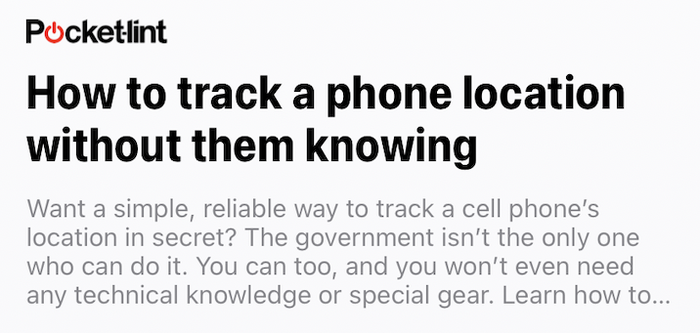
Detto questo, la privacy degli utenti può essere violata per semplice incidente e senza intenti dannosi. Molti utenti di Zoom non si sono resi conto che le loro telecamere erano accese o che, quando si univano a una chiamata Zoom, l'ospite della chiamata avrebbe potuto configurare la chiamata in modo che iniziasse con le telecamere degli utenti accese. Inoltre, è possibile partecipare a una chiamata Zoom con la fotocamera spenta, essere collocati in una sala d'attesa prima dell'inizio della chiamata e quindi accendere la fotocamera una volta che l'host ha ammesso l'utente alla chiamata.
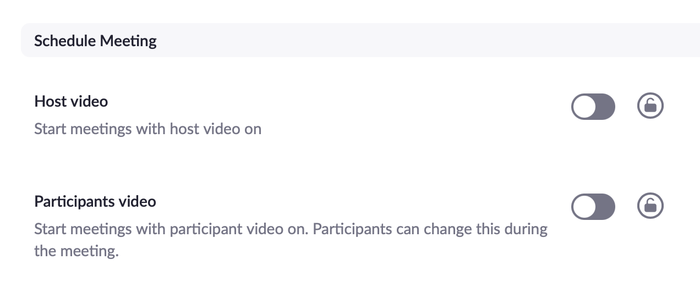
There are only a few video apps where the host can remotely enable video if the participant has turned it off after the start of the call, and Zoom is safe in this regard. It does, however, have a feature whereby the host can remotely unmute a participant’s microphone. If you’re in the habit of stepping away from your computer on long calls to get a cup of coffee whilst muted, beware that you might be unmuted without knowing about it. Similarly, if you’re joining the call from a room with other people around, their unexpected presence in your background may cause them embarrassment if they’re not expecting to be broadcast.
These inadvertent risks can be handled with a few simple precautions: covering or physically disconnecting a webcam makes things more obvious, and having a mic with a physical mute button helps.
Che mi dici di Alexa o HomePod?
Plenty of users have an Alexa or HomePod device in their home, or other forms of smart devices like thermostats or security cameras. These are all capable of broadcasting video or audio captured within the home. It’s very hard to keep tabs on these, and ultimately one must either trust the company making them or not. Both Amazon and Apple home devices may be listened to by staff in some circumstances, though there are controls that can enable users to opt in or out of parts of this.
Se uno ha dispositivi intelligenti a casa, è ragionevole comportarsi come se il proprio audio fosse registrato. Questo è potenzialmente un bel peso. Non è una buona idea acquistare dispositivi intelligenti da fornitori piccoli, non affidabili o sconosciuti. Chissà com'è la loro sicurezza?
I migliori consigli per restare al sicuro
Here’s a set of best practises we’d recommend for all users:
- Coprire la webcam è importante will serve as a reminder to think about security whilst using the computer. Realistically, you’re more likely to inadvertently broadcast yourself without knowing than you are to be remotely monitored by anyone else, and a cover helps make that risk obvious. Anything that makes you more security conscious is likely a good idea. You’ll see no end of ads online trying to sell plastic webcam covers: these are junk, and you don’t need them. A un pezzo di nastro adesivo o una nota adesiva è abbastanza buonoper Mark Zuckerberg, e funzionerà abbastanza bene per te. Qualsiasi residuo lasciato sarà facile da rimuovere. Inoltre, i laptop ben progettati non lasceranno abbastanza spazio per essere chiusi senzadamaging themselvesquando è attaccata una copertura di plastica aggiuntiva.
- Ancora meglio, usa videocamere e dispositivi audio esterni collegati fisicamente. Affidarsi a un microfono esterno e alle telecamere rende chiaro se sono fisicamente collegati al tuo computer o meno. Ciò ha il vantaggio di poter bloccare in modo permanente la fotocamera e il microfono interni del dispositivo.Camoè un buon esempio di un prodotto come questo e ha l'ulteriore vantaggio di aumentare notevolmente la qualità che un utente otterrà quando si unirà alle chiamate. Attenzione ai prodotti che richiedono l'installazione di driver o che provengono da fonti sconosciute o non attendibili.
- Chiudere il laptop o spegnere il computer quando non lo si utilizza renderà più difficile o impossibile per le persone accedervi da remoto.
- If you step away from your Zoom call whilst muted to make a coffee, beware that a host might remotely unmute you without your knowing. If your mic has a physical mute button you’ll be OK. But if you’re using AirPods, or an internal mic, there’s no mute that can override Zoom’s settings. If you’re on a call, always assume you might be overheard.
- Mantieni aggiornato il tuo software , in particolare il software principale sul tuo telefono e computer e tutti i browser che utilizzi.
- Non disabilitare il firewall o il malware del tuo computer . Al giorno d'oggi questi sono abilitati per impostazione predefinita su quasi tutti i tipi di computer e telefoni e non è necessario installare software aggiuntivo, oltre a prodotti specifici per il monitoraggio dell'uso della webcam (vedi sopra).
- Sii consapevole del tuo background . Se altre persone potrebbero entrare nell'inquadratura, o potresti avere confusione o oggetti privati intorno a te, considera di nascondere il tuo background durante le chiamate.
- Sii consapevole delle migliori pratiche di sicurezza generali e assicurati di archiviare in modo sicuro qualsiasi video, audio o foto che hai già scattato.
- Non consentire a nessuno non affidabile di utilizzare o riparare nessuno dei tuoi dispositivi . Chissà cosa potrebbero installare o modificare in loro.

